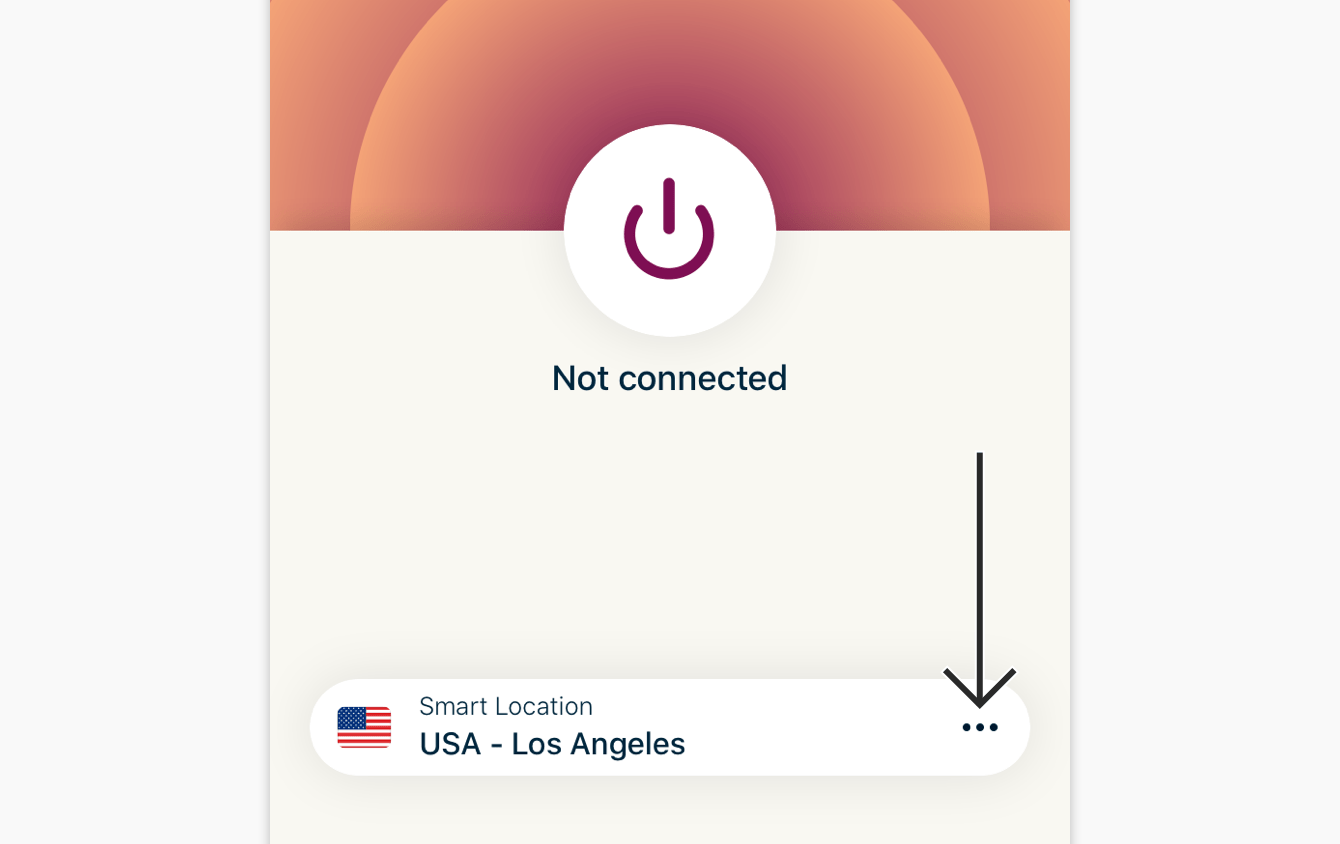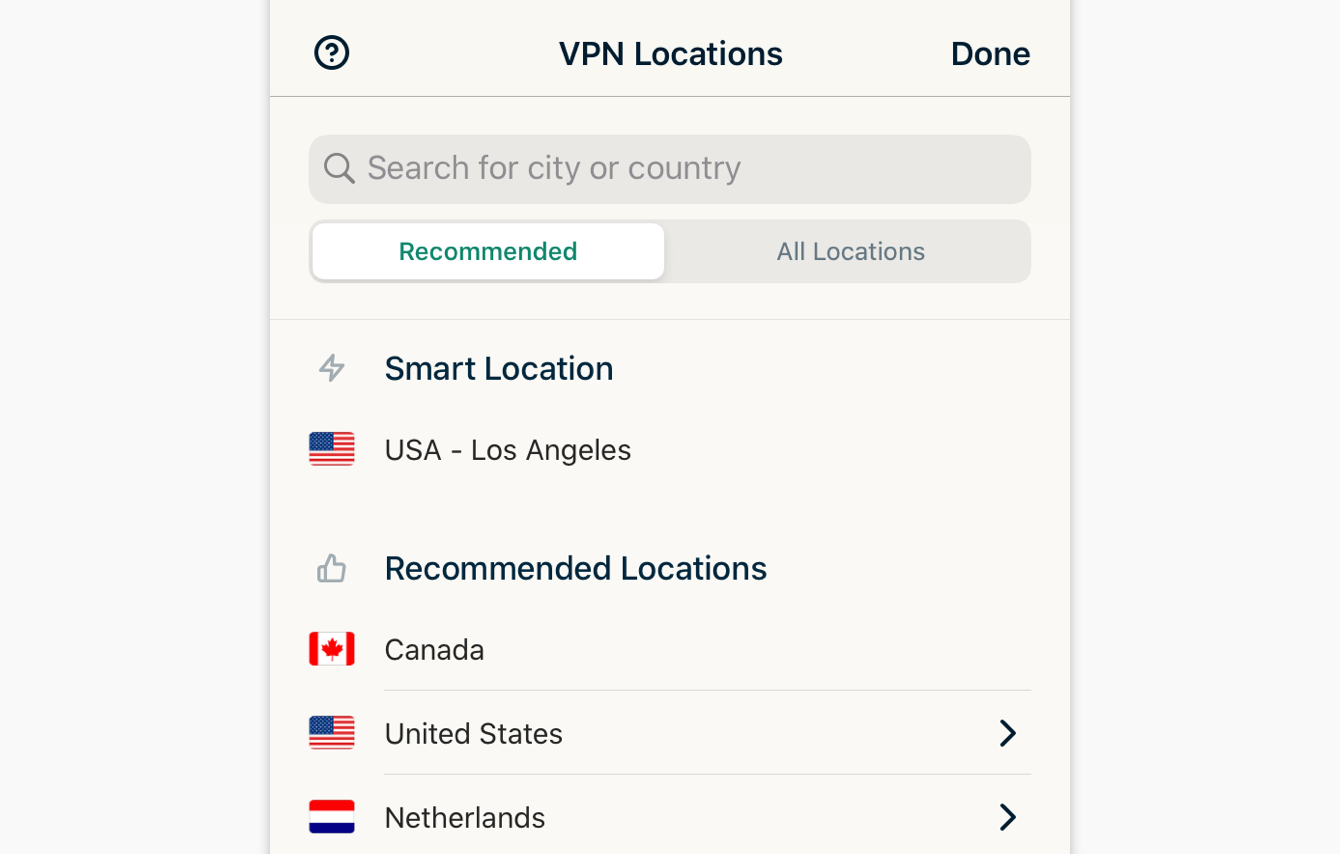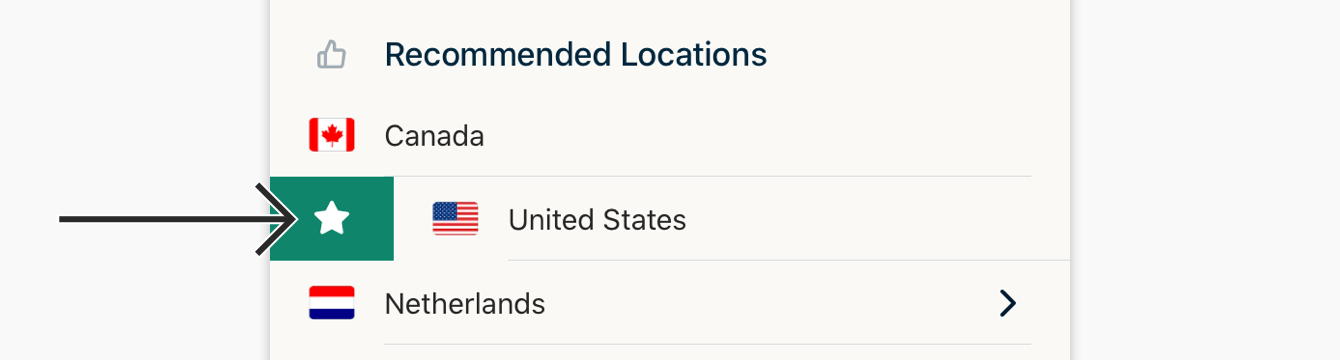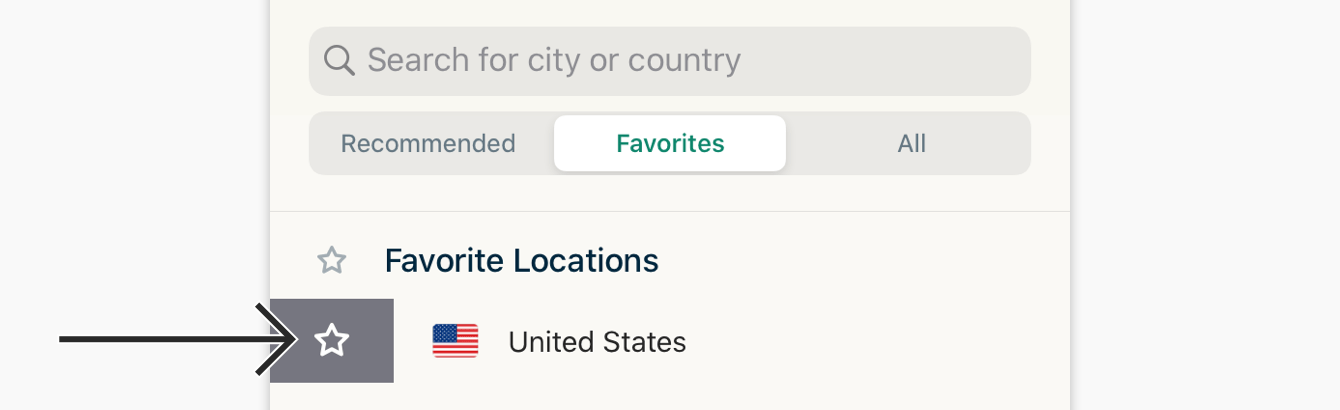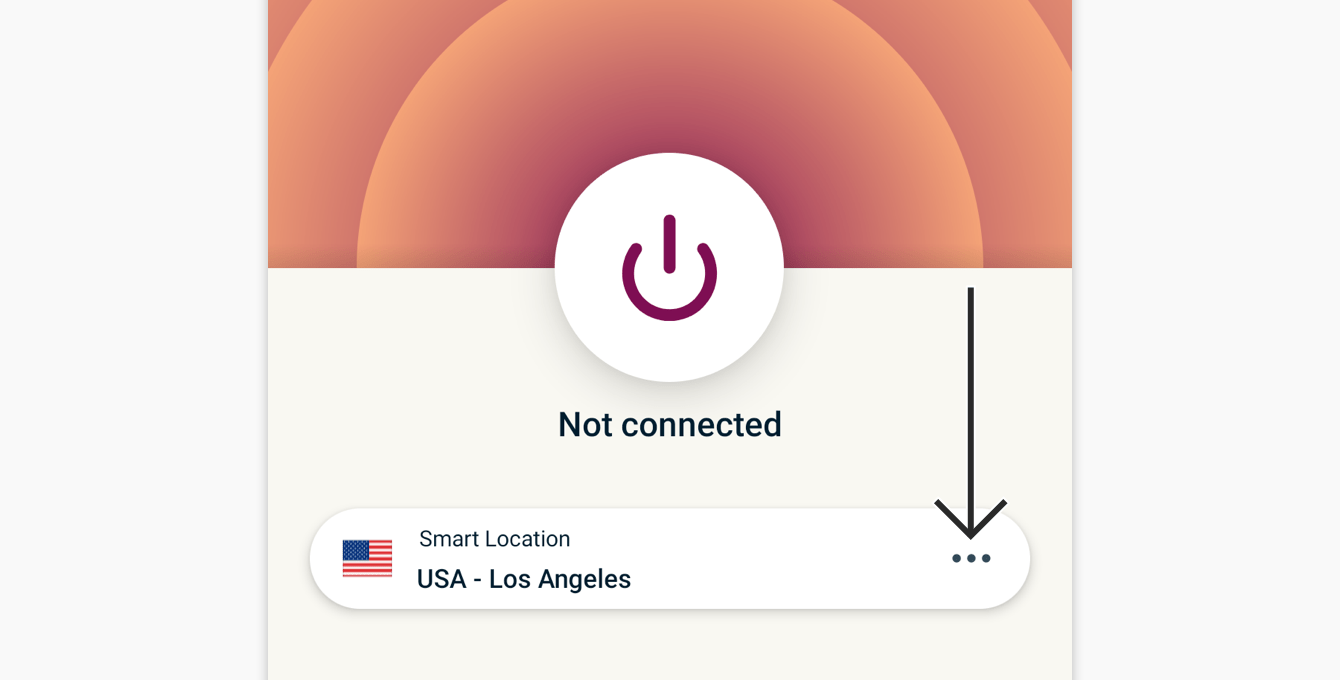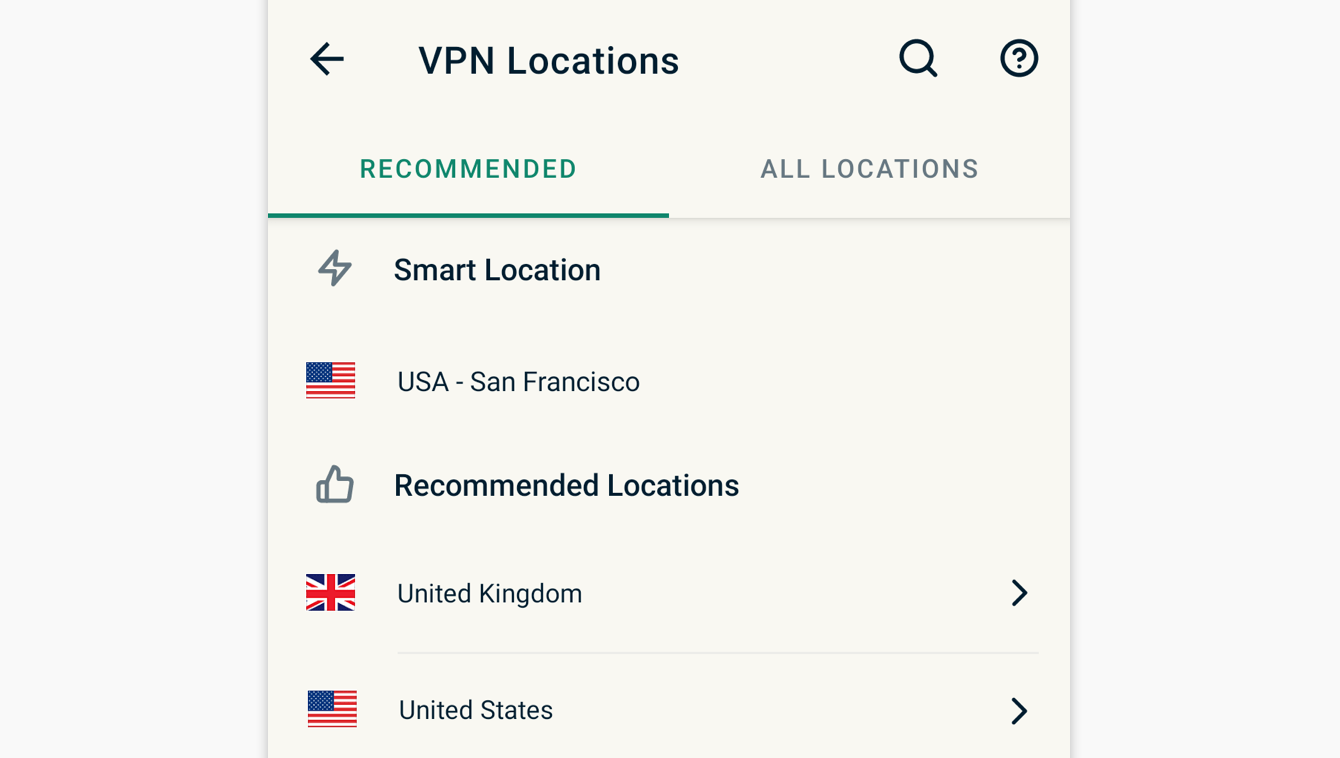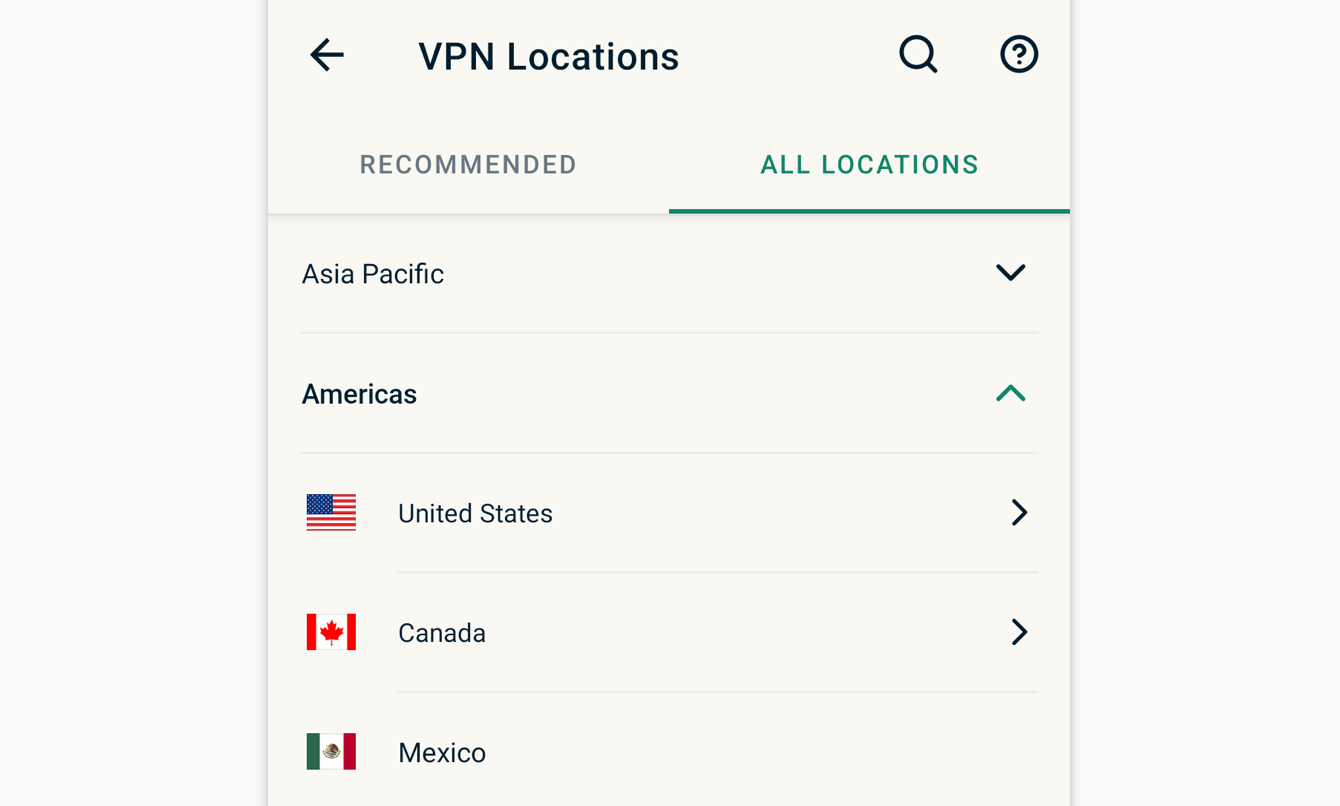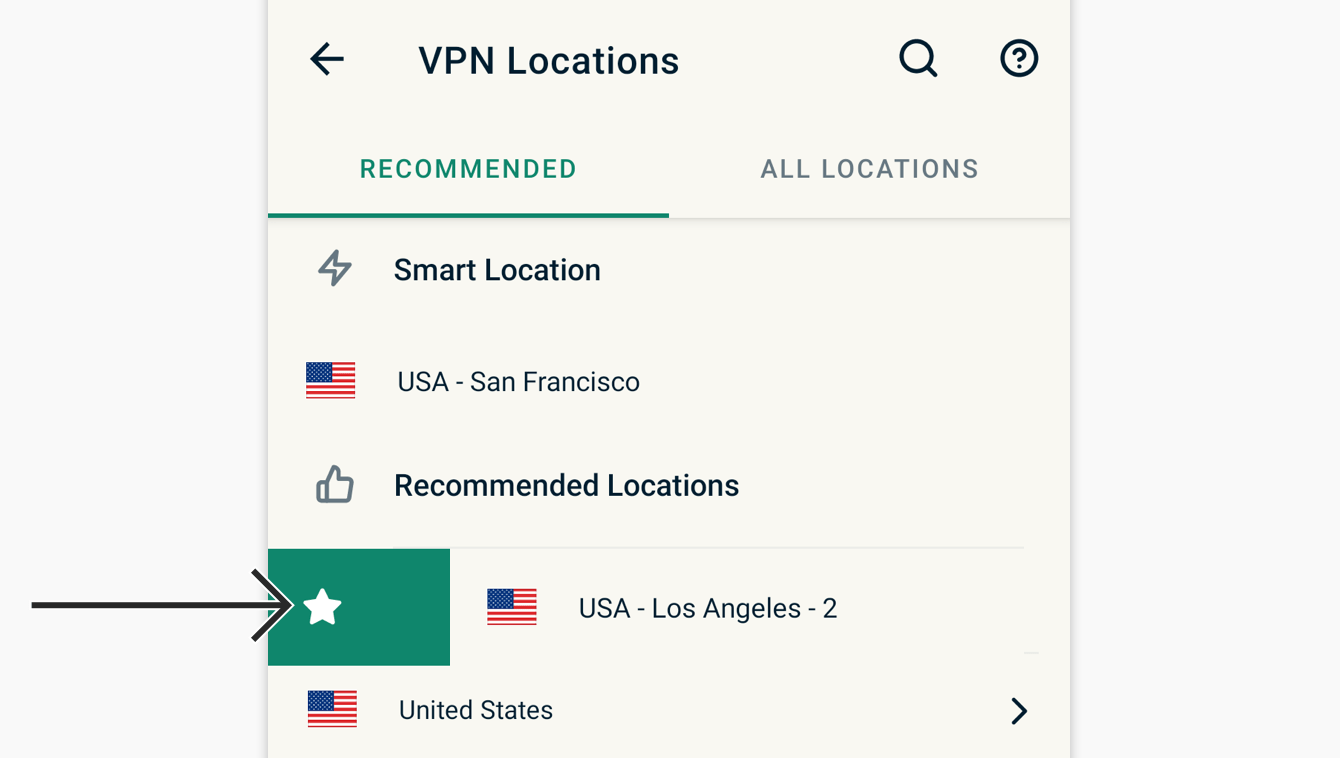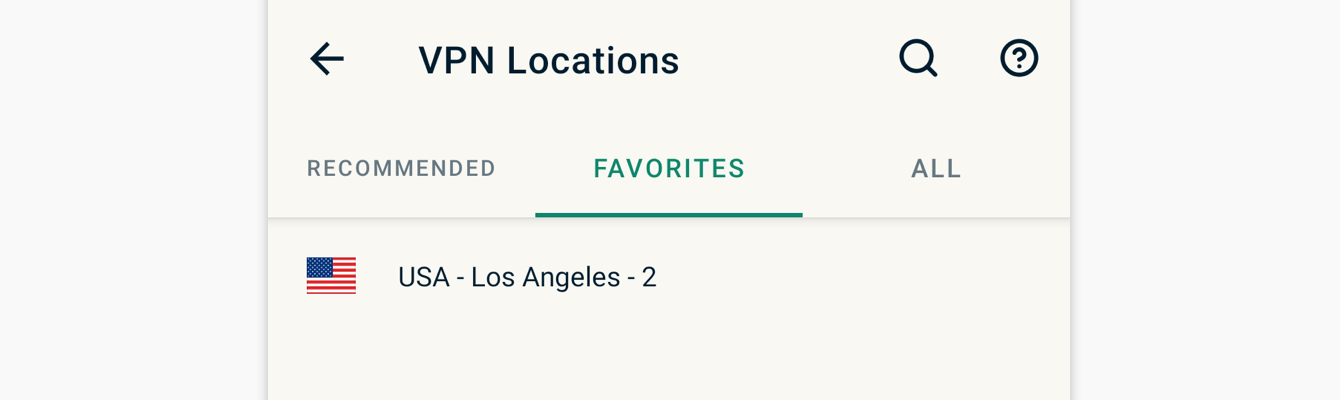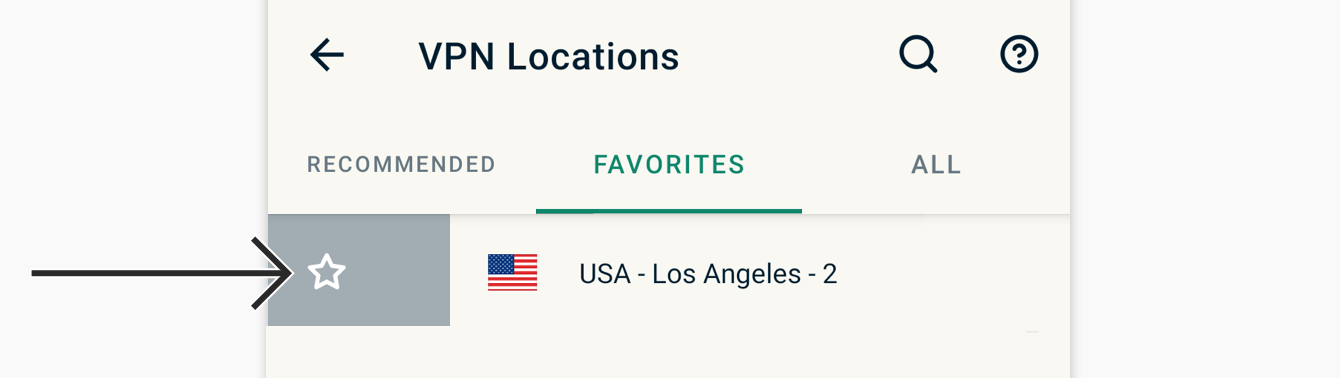Um sich mit einem anderen Serverstandort zu verbinden, tippen Sie auf ![]() .
.
Hinweis: Versuchen Sie zum ersten Mal, den Standort zu ändern, während Sie mit dem VPN verbunden sind, erhalten Sie eine Warnung, dass Ihr Internetverkehr während der Verbindungsherstellung nicht geschützt ist. Tippen Sie zum Fortfahren auf Weiter.
Tippen Sie auf den neuen Serverstandort, mit dem Sie sich verbinden möchten.
ExpressVPN verbindet Sie automatisch mit dem gewählten Serverstandort.
Um Ihrer Liste mit Lieblingsstandorten einen Standort hinzuzufügen, streichen Sie diesen Standort nach rechts. Im Tab Favoriten können Sie auf Ihre Lieblingsstandorte zugreifen.
Um einen Standort aus der Liste Ihrer Favoriten zu entfernen, streichen Sie ihn erneut nach rechts.
Um sich mit einem anderen Serverstandort zu verbinden, tippen Sie auf ![]() , um weitere VPN-Standorte zu sehen.
, um weitere VPN-Standorte zu sehen.
Hinweis: Versuchen Sie zum ersten Mal, den Standort zu ändern, während Sie mit dem VPN verbunden sind, erhalten Sie eine Warnung, dass Ihr Internetverkehr während der Verbindungsherstellung nicht geschützt ist. Tippen Sie zum Fortfahren auf Weiter.
Die Liste mit den VPN-Standorten zeigt standardmäßig zwei Tabs: EMPFOHLEN und ALLE STANDORTE.
Im Tab EMPFOHLEN werden Ihnen die für Sie empfohlenen ExpressVPN-Standorte angezeigt.
Im Tab ALLE STANDORTE werden die VPN-Serverstandorte nach Region aufgeführt. Sie können die Listen auf- und zuklappen, indem Sie auf ![]() und
und ![]() tippen.
tippen.
Um Ihrer Liste mit Lieblingsstandorten einen Standort hinzuzufügen, streichen Sie diesen Standort nach rechts.
Ihre Lieblingsstandorte können Sie im Tab FAVORITEN aufrufen.
Um einen Standort aus der Liste Ihrer Favoriten zu entfernen, streichen Sie ihn erneut nach rechts.